
时间:2021-01-20 01:26:10 来源:www.win10xitong.com 作者:win10
随着win10系统不断的更新升级,到现在已经非常稳定了,但仍然还是要遇到Win10隐藏文件和文件夹-Win10系统之家解说Win10怎样隐藏文件和文件夹的问题。即使是平时能够自己动手能解决很多其他问题的网友要是面对Win10隐藏文件和文件夹-Win10系统之家解说Win10怎样隐藏文件和文件夹也可能不知道怎么解决。要是你想不方便向专业人士寻求帮助,其实是可以完全自己独立解决的。处理这个难题的方法如下:1、在需要进行隐藏的文件夹上单击鼠标右键,在弹出的快捷菜单中选择“属性”,:2、在弹出的属性对话框中,勾选“隐藏”,单击“确定”即可就轻而易举的处理好了。下面就是有图有真相的详细说说Win10隐藏文件和文件夹-Win10系统之家解说Win10怎样隐藏文件和文件夹的具体操作手段。
01.在需要进行隐藏的文件夹上单击鼠标右键,在弹出的快捷菜单中选择“属性”,如图: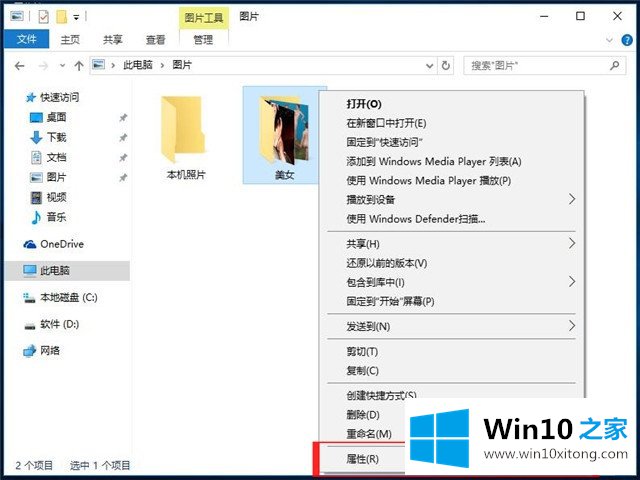 02.在弹出的属性对话框中,勾选“隐藏”,单击“确定”即可,如图:
02.在弹出的属性对话框中,勾选“隐藏”,单击“确定”即可,如图: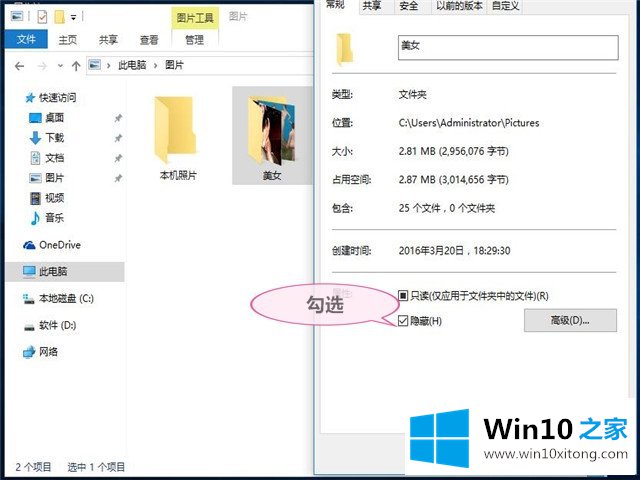 03.系统会弹出“确认属性更改”对话框,这时可以根据实际需要选择只隐藏文件夹,或者文件夹内所有内容全部隐藏(缺乏安全感的朋友可能选第二项,只是如果选第二项,将来找回来的时候要多费点手脚了)。单击“确定”,如图:
03.系统会弹出“确认属性更改”对话框,这时可以根据实际需要选择只隐藏文件夹,或者文件夹内所有内容全部隐藏(缺乏安全感的朋友可能选第二项,只是如果选第二项,将来找回来的时候要多费点手脚了)。单击“确定”,如图: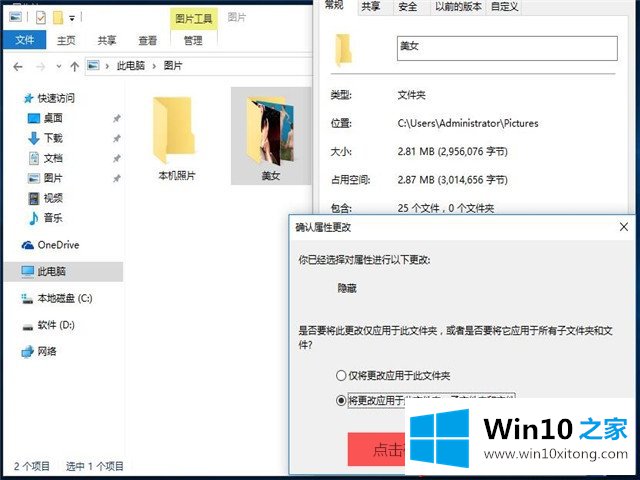 04.经过几部操作之后,在文件夹中被隐藏的文件就会消失不见,如图:
04.经过几部操作之后,在文件夹中被隐藏的文件就会消失不见,如图: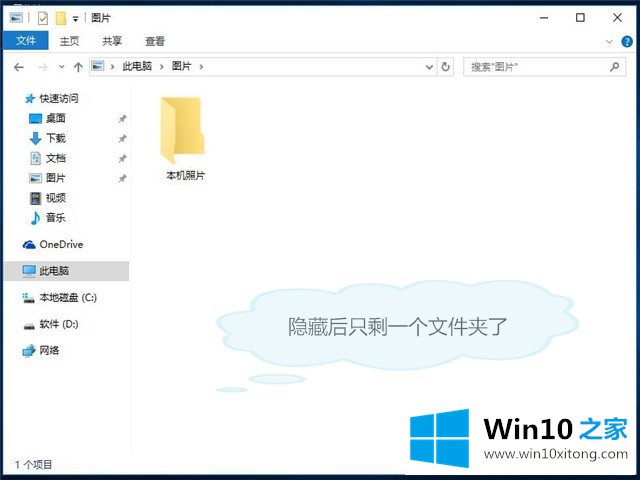 下一篇Win10系统之家将会介绍显示并取消隐藏文件的方法。
下一篇Win10系统之家将会介绍显示并取消隐藏文件的方法。以上内容就是告诉了大家Win10隐藏文件和文件夹-Win10系统之家解说Win10怎样隐藏文件和文件夹的具体操作手段,通过上面小编介绍的方法很简单的操作一下,即可解决这个问题。